Так ось, про те Як зробити ping (пінг) на комп'ютері я вже писав, сьогодні ж розповім як зробити пінг і якщо потрібно трасування безпосередньо з самого роутера. Показувати буду на прикладі роутера TP-Link TL-WR841N, чим користуюся на те і буду показувати :). Але наскільки я знаю, в настройках кожного роутера є можливість зробити пінг до сайту, або до комп'ютера в мережі.
Робимо пінг з Wi-Fi роутера
В налаштуваннях переходимо на вкладку System Tools - Diagnostic. Навпаки Diagnostic Tool: вибираємо що ми будемо робити Ping або Traceroute.
Ping Count: - це кількість пакетів, можна залишити за замовчуванням. Ping Packet Size і Ping Timeout так же можна не змінювати.
Для того, що б запустити пінг, натисніть кнопку «Start».
У вікні Diagnostic Results можна побачить результат. Якщо у вас результат приблизно такий як і у мене на скріншоті нижче, то все нормально, роутер пінгуєтся з сайтом.
Рядок Packets: Sent = 4, Received = 4, Lost = 0 (0% loss). говорить про те, що було відправлено 4 пакети і 4 пакети було отримано, втрат 0%. А якщо будуть проблеми з мережею, то Lost буде дорівнює 4. Це означає, що всі 4 пакети були втрачені.
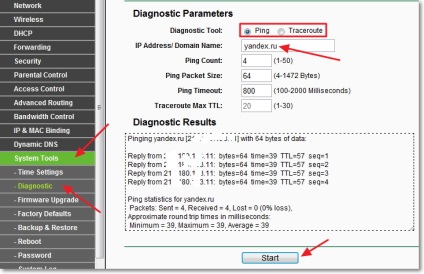
Ось приблизно так, робиться пінг з самого Wi-Fi роутера. Тепер якщо комусь потрібно буде порадити зробити пінг, то я просто буду давати посилання на цю статтю, а то кожен раз пояснювати якось не дуже зручно. Успіхів!
Джерело: f1comp. ru